win11如何修改任务栏颜色?很多用户会个性化自己的桌面,有些用户喜欢的颜色可能不是默认颜色,所以需要改变任务栏的颜色。其实任务栏的颜色是可以通过主题来改变的,进一步定制可以变成不同的颜色。下面是具体的win11任务栏颜色变化教程。让我们来看看。
win11任务栏改变颜色教程
1.首先,右击桌面上的空白处,然后选择& ldquo个性化& rdquo。
 2.在个性化设置中,可以选择相应的主题,每个主题都有不同的任务栏颜色。
2.在个性化设置中,可以选择相应的主题,每个主题都有不同的任务栏颜色。
 3.如果不喜欢,可以点击& ldquo下面。颜色& rdquo。
3.如果不喜欢,可以点击& ldquo下面。颜色& rdquo。
 4.单击选择模式右侧的按钮,将其更改为& ldquo自定义& rdquo。
4.单击选择模式右侧的按钮,将其更改为& ldquo自定义& rdquo。
 5,以下& ldquo选择默认的Windows模式。您可以将任务栏更改为暗色或亮色。
5,以下& ldquo选择默认的Windows模式。您可以将任务栏更改为暗色或亮色。

 小白号
小白号











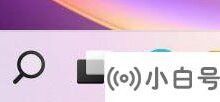



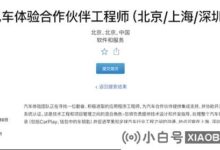
评论前必须登录!
注册